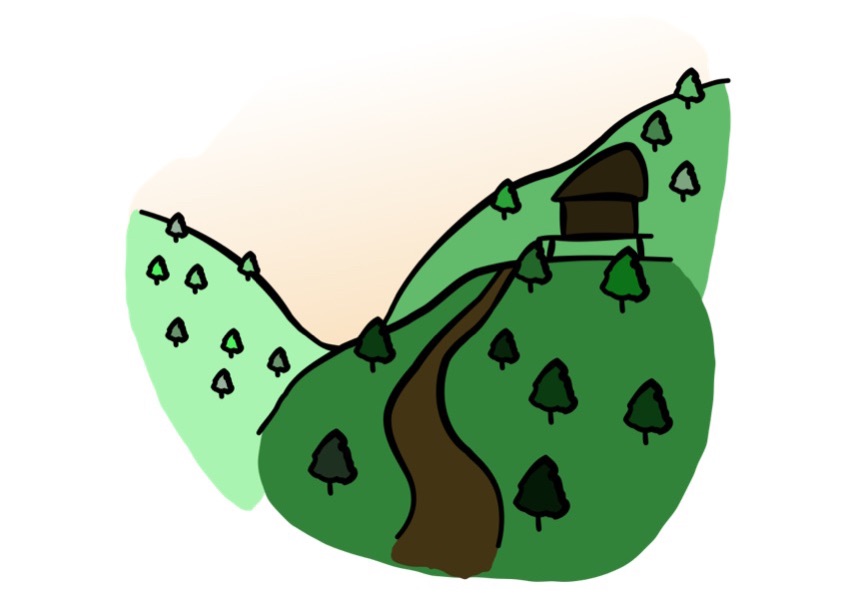イラストレーターのハセガワ(@h_hasegawa8)です。
Vectornatorでオブジェクトを左右反転、上下反転させる方法をご紹介します。
タップできる目次
Vectornatorの反転。オブジェクトを上下左右に反転する方法
結論から言うと、「①インスペクターバー」の「②アレンジタブ」にある「③反転」でオブジェクトを上下左右に反転させることができます。
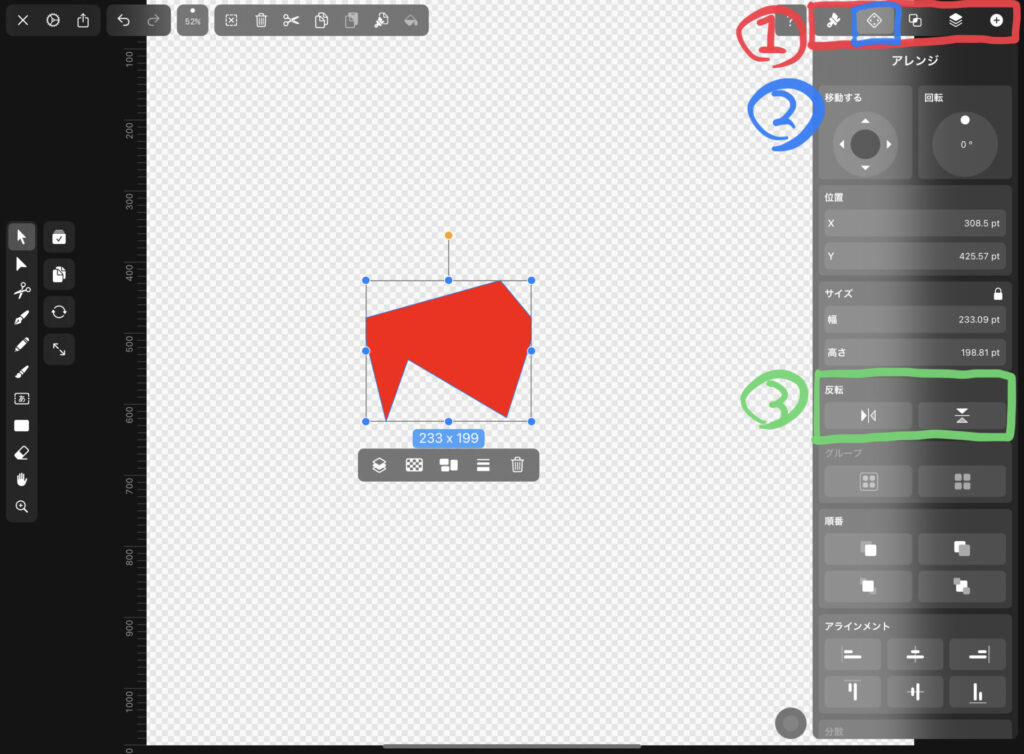
実際に使ってみます。
Vectornatorとはベクターグラフィックのデザインに必要な機能を揃えた無料のアプリ
Vectornatorについてざっくりとご説明します。
Vectornatorとはベクターグラフィックのデザインに必要な機能を揃えた無料のアプリです。
Vectornatorだけで、デザインやイラストレーションなど幅広く作業することができます。
対応しているOSは、iOSやiPadOS、MacOSでApp StoreやVectornatorのホームページからダウンロード・インストールすることができます。
Adobeとの親和性も高く、Adobe Illustrator形式での書き出しやCreative Cloudに連携をすることもできます。
ベクターグラフィックとはなんぞやという状態の方は、いきなりAdobe Illustratorを買うのではなく無料のVectornatorから始めて、ベクターグラフィックの感覚を掴むのもいいと思います。
僕はまさにそのタイプで、結局Vectornatorを使い続けています。
左右反転させる
オブジェクトを選択した状態で、「①インスペクターバー」の「②アレンジタブ」にある「③反転」の「④これ」をタップするとそのオブジェクトを左右反転させることができます。
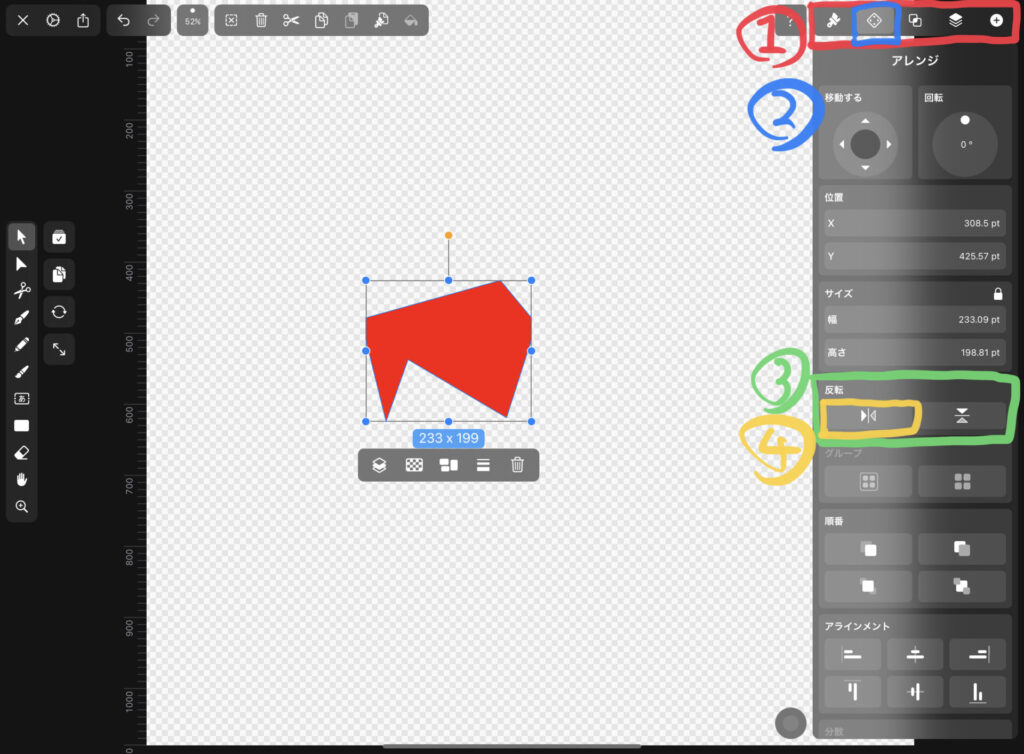
左右反転です。

上下反転させる
オブジェクトを選択した状態で、「①インスペクターバー」の「②アレンジタブ」にある「③反転」の「④これ」をタップするとそのオブジェクトを左右反転させることができます。

上下反転です。
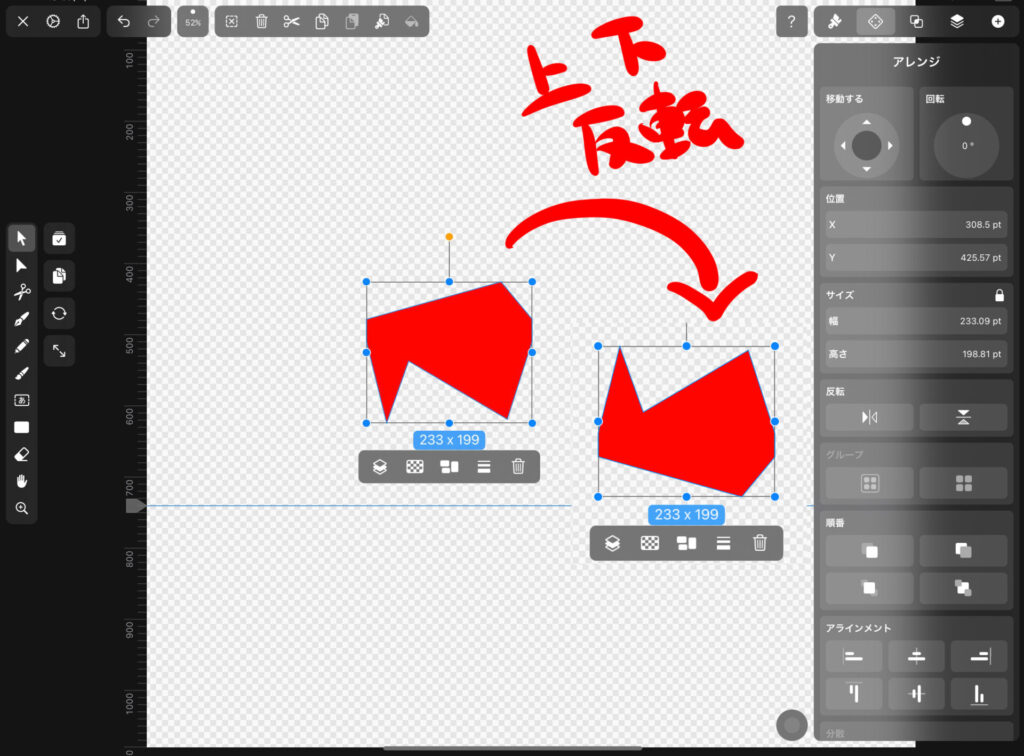
上下左右反転させる
組み合わせで上下左右反転させることもできますね。
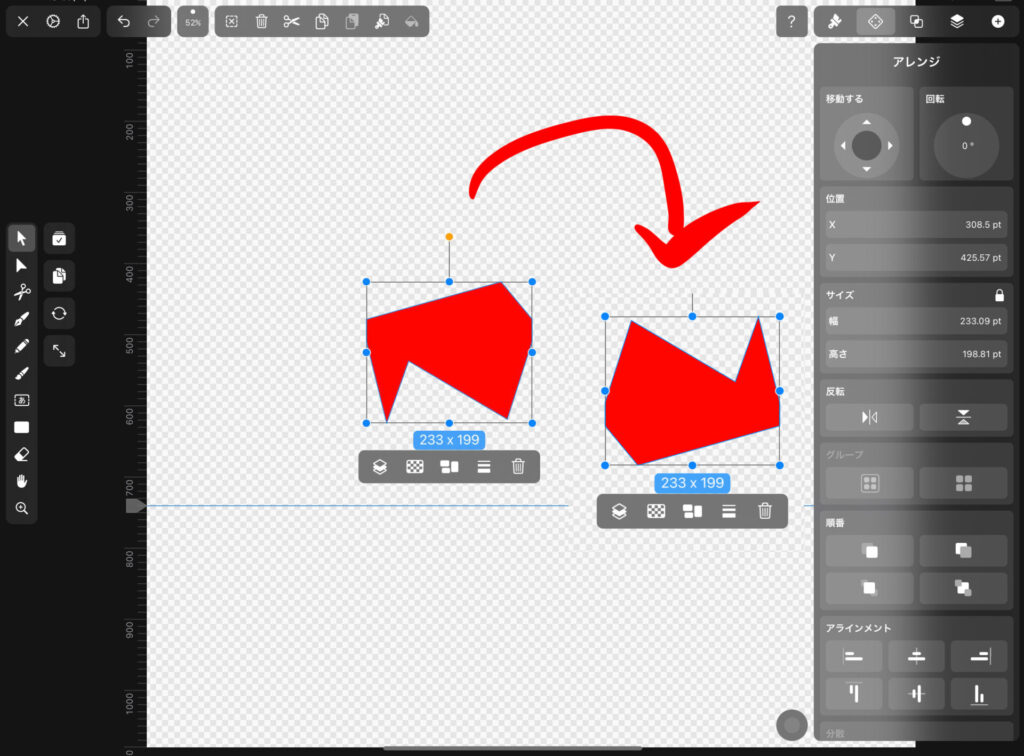
まとめ
以上がVectornatorでオブジェクトを上下左右に反転させる方法です。